- Risolto il problema con l’app Companion di Destiny 2 che non funzionava su iOS o Android
- Metodo 1: aggiornamento di Destiny 2
- Metodo 2: forzare la chiusura o svuotare la cache e i dati – Destiny 2
- Metodo 3: riaccedere a Destiny 2
- Metodo 4: reinstallare Destiny 2
- Metodo 5: ripristina le impostazioni di fabbrica del tuo dispositivo iOS o Android
- Conclusione
- Puoi giocare a Destiny 2 con gli amici?
- Quali sono i giochi di The Guardian in Destiny 2?
- Riesci a mandare in crash il gioco di un altro giocatore in Destiny 2?
- Puoi usare la chat di testo per mandare in crash un gioco di Destiny 2?
- Qual è l’errore donnola in Destiny 2?
- Come risolvere i giochi che continuano a bloccarsi su Windows 10?
- Perché non riesco ad aprire i file di gioco in Destiny 2?
- Come posso verificare l’integrità dei file di Destiny 2?
- Cosa fare quando Destiny 2 non si avvia?
- Perché non riesco a leggere i contenuti in Destiny 2?
- Quali sono le Olimpiadi di Destiny 2?
La maggior parte dei giocatori si diverte a giocare a Destiny 2 e vorrebbe utilizzare l’app complementare di Destiny 2 sui propri dispositivi iOS o Android. Ci sono molti vantaggi nell’usare un’app complementare come puoi essere un Guardiano e ispezionare tutte le armi, armature, ecc. Inoltre, saresti in grado di creare e gestire Clan, cercare filtri Fireteam e molto altro.
Tuttavia, molte persone hanno segnalato che l’app Companion di Destiny 2 non funziona o non risponde ai propri dispositivi iOS e Android. Quindi qual è probabilmente la causa del problema e come potresti risolverlo?

Risolto il problema con l’app Companion di Destiny 2 che non funzionava su iOS o Android
Ci sono vari fattori sull’app Companion di Destiny 2, non un problema di funzionamento. Tuttavia, il problema può verificarsi a causa di semplici motivi come errore di autenticazione, problemi di connessione, app obsoleta, ecc. In questo articolo, discuteremo alcune soluzioni che puoi provare a risolvere il problema con l’app complementare di Destiny 2 non funzionante, che lo farà essere menzionato di seguito.
Leggi anche: Come correggere l’errore completo dell’inventario di Destiny 2 Quest
Metodo 1: aggiornamento di Destiny 2
Potrebbero esserci bug ed errori sull’app corrente che stai utilizzando, l’aggiornamento include grandi correzioni. Quindi sarà meglio se aggiorni l’app da Google Store o App Store per risolvere il problema. Inoltre, l’errore può essere dovuto a problemi di compatibilità. Tuttavia, Bungie aggiorna anche Destiny 2 con correzioni di compatibilità. I passaggi indicati di seguito sono solo per dispositivi Android. Se stai utilizzando un dispositivo iOS, vai su App Store, cerca l’app e aggiornala.
Annunci
Passo 1) Innanzitutto, avvia il Google Play Store sul tuo telefono Android, quindi fai clic su icona dell’hamburger oppure scorri da sinistra a destra per aprire il menu di Google Play Store. Quindi dal menu, vai su Le mie app e i miei giochi opzione.
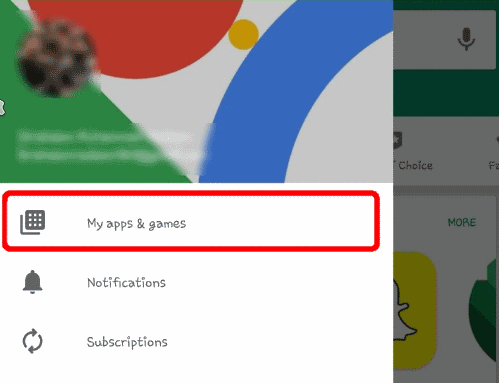
Passo 2) Nella pagina successiva, vai al Installato scheda, ora scorri e trova il Compagno di Destiny 2 App dall’elenco delle applicazioni installate sul dispositivo.
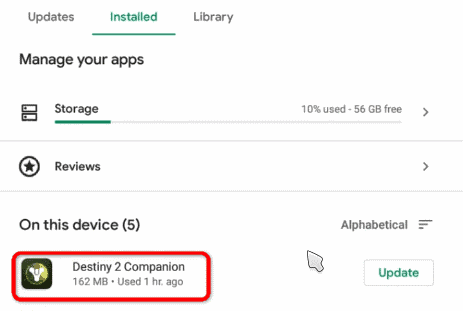
Annunci
Passaggio 3) Infine, fare clic su Aggiornare pulsante. Potrebbe chiederti di scegliere una rete, selezionare la tua rete preferita e avviare l’installazione dell’aggiornamento.
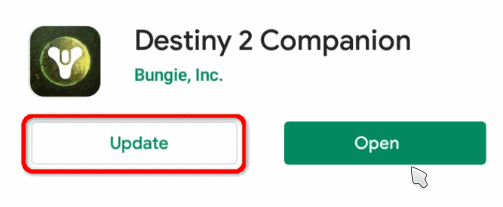
Metodo 2: forzare la chiusura o svuotare la cache e i dati – Destiny 2
L’app companion di Destiny 2 che non funziona potrebbe essere solo un problema temporaneo. Per risolverlo, devi solo forzare la chiusura dell’app e riavviarla. Per farlo, vai a Impostazioni sul tuo dispositivo Android, quindi vai a App.
Annunci
Annuncio
Per i dispositivi iOS, basta cancellare l’app dalla RAM e avviarla di nuovo. Vai alle impostazioni per verificare la presenza di impostazioni aggiuntive per forzare la chiusura dell’app Companion di Destiny 2.

Nelle impostazioni delle applicazioni, scorrere l’elenco delle applicazioni e cercare Destino 2, fai clic su di esso e, nella pagina successiva, fai clic su Arresto forzato pulsante, Confermare, e l’app verrà chiusa.

Ora, avvia semplicemente l’app facendo clic sull’icona Destiny 2 sul tuo smartphone e l’errore potrebbe essere risolto a questo punto. Tuttavia, se ciò non funziona, potresti voler cancellare la cache e i dati dell’app.
Pertanto, sul tuo telefono Android, vai a Impostazioni>Applicazioni/Gestione applicazioni. Ora, cerca Destino 2, fai clic su di esso, quindi nella pagina delle informazioni dell’app Destiny 2, fai clic su Magazzinaggio opzione.

Clicca sul Elimina i dati e Cancella cache pulsante per cancellare la cache e i dati di Destiny 2. Quindi avvia semplicemente l’app e controlla se il problema è stato risolto o meno.
Metodo 3: riaccedere a Destiny 2
I termini delle condizioni potrebbero essere stati modificati da Bungie Inc se non hai accettato il nuovo TOC. Ciò potrebbe causare il problema di funzionamento del compagno di Destiny 2.
Tuttavia, per risolverlo, devi disconnetterti e accedere nuovamente al tuo account, quindi accettare il prompt TOC.
Apri l’app Destiny 2 Companion su iOS o Android, quindi fai clic su Di più scheda in basso. Dal menu, fare clic su Impostazioni opzione, quindi scorrere verso il basso e fare clic su disconnessione pulsante.
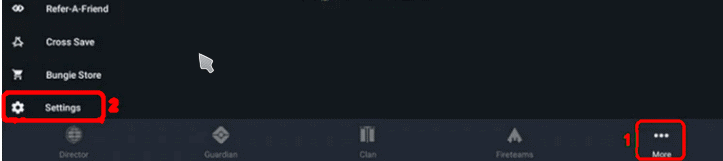
Se anche questo non funziona, prova a combinare il metodo precedente per svuotare la cache e accedere a Destiny 2. Oppure puoi anche aggiornare l’app, quindi disconnetterti e riconnetterti, provare diverse combinazioni se funziona o meno.
Metodo 4: reinstallare Destiny 2
Se i file dell’app Companion di Destiny 2 sono stati danneggiati per qualche motivo, l’app smetterà di funzionare. Per risolverlo, reinstallare l’app è la soluzione migliore.
Sul tuo dispositivo iOS, tieni semplicemente premuta l’icona dell’app per alcuni secondi, quindi fai clic su X icona e disinstallare l’app.
Quindi puoi scaricare di nuovo l’app dall’App Store. Questo dovrebbe risolvere l’app complementare di Destiny 2 senza problemi di funzionamento.
Tuttavia, per i dispositivi Android, puoi andare su Impostazioni>Applicazioni> Destiny 2 e quindi fare clic su Disinstalla pulsante.

Inoltre, puoi premere l’icona di Destiny 2 per alcuni secondi e quindi selezionare disinstallare dal prompt. Successivamente, scarica di nuovo l’app, vai su Google Play, cerca l’app complementare di Destiny 2 e Installare esso.
Metodo 5: ripristina le impostazioni di fabbrica del tuo dispositivo iOS o Android
Se nessuna di queste soluzioni di cui sopra funziona per te, l’ultima cosa che puoi provare è ripristinare le impostazioni del tuo dispositivo iOS o Android alle impostazioni di fabbrica.
Tuttavia, non è consigliabile farlo. Anche se lo fai, assicurati di aver eseguito un backup.
Per ripristinare le impostazioni del tuo telefono per iOS e Android, puoi probabilmente trovare facilmente quell’opzione nel file Impostazioni di sistema. Se il ripristino dello smartphone non funziona, prova a utilizzare altre connessioni e reti Wi-Fi.
Conclusione
Se l’app complementare di Destiny 2 non funziona sul tuo dispositivo iOS o Android, la prima cosa che puoi provare è provare a connetterti a reti diverse e vedere se funziona. Puoi anche aprire il browser e verificare se il server Destiny 2 è inattivo.
Inoltre, vai su Google Play Store o App Store e controlla se è disponibile un aggiornamento per Destiny 2. Se è disponibile un aggiornamento, aggiorna l’app, cancella l’app dalla RAM ed eseguila di nuovo.
Se il problema è dovuto a un danno interno al file, devi disinstallare l’app dal tuo dispositivo iOS o Android. Quindi installa nuovamente l’app dal Google Play Store o dall’App Store. Dovrebbe risolvere il problema. Infine, se non funziona nulla, prova a ripristinare le impostazioni dello smartphone alle impostazioni di fabbrica.
FAQ
Puoi giocare a Destiny 2 con gli amici?
Goditi la storia cinematografica di Destiny 2, le impegnative missioni cooperative e una varietà di modalità PvP da solo o con gli amici. Scarica gratuitamente oggi e scrivi la tua leggenda nelle stelle. UNA STORIA COINVOLGENTE Sei un Guardiano, difensore dell’Ultima Città dell’umanità in un sistema solare assediato da famigerati cattivi.
Quali sono i giochi di The Guardian in Destiny 2?
A partire dal 3 maggio, inizierà l’evento annuale gratuito di Destiny 2, i Guardian Games. L’evento mette tutte le classi del gioco l’una contro l’altra mentre i giocatori competono per armi, pezzi di armatura e vantarsi esclusivi dell’evento. Le regole per l’evento di quest’anno rimangono le stesse, anche se ci sono alcune nuove modifiche.
Riesci a mandare in crash il gioco di un altro giocatore in Destiny 2?
I giocatori nefasti utilizzano un bug rivoluzionario di Destiny 2 che consente loro di mandare in crash il gioco di un altro giocatore inviando loro un messaggio dannoso nella chat di testo del gioco FPS. Bungie ha ora disabilitato temporaneamente la funzionalità di chat di testo del gioco su tutte le piattaforme mentre indagano sul problema e preparano una soluzione.
Puoi usare la chat di testo per mandare in crash un gioco di Destiny 2?
Alcuni giocatori di Destiny 2 sono stati nel mirino di un brutto exploit questo fine settimana quando altri giocatori hanno scoperto la possibilità di utilizzare la chat di testo per mandare in crash il loro gioco. Apparentemente era più comune in PvP, dove alcuni stavano usando l’exploit, una qualche forma di copia e incolla di testo, per mandare in crash il gioco dei loro avversari e assicurarsi una vittoria per impostazione predefinita.
Qual è l’errore donnola in Destiny 2?
Il bug della chat di testo è stato inizialmente segnalato sia sui forum di Destiny 2 che sul subreddit del gioco.I giocatori hanno notato che una particolare stringa di testo pubblicata nella finestra della chat causerebbe a chiunque la vedesse un crash istantaneo del gioco, avviandoli e restituendo il messaggio di errore Weasel.
Come risolvere i giochi che continuano a bloccarsi su Windows 10?
I giochi continuano a bloccarsi su Windows 10 a causa dei driver grafici obsoleti. Pertanto, per correggere tutti i possibili problemi tecnici relativi ai giochi, assicurati di aggiornare frequentemente il driver grafico. Per fare ciò, puoi utilizzare il sito Web ufficiale del produttore o un importante software di aggiornamento dei driver.
Perché non riesco ad aprire i file di gioco in Destiny 2?
Chiudi Destiny 2, fai clic con il pulsante destro del mouse sull’app Destiny 2 nell’app Steam per eseguire “VERIFICA INTEGRITÀ DEI FILE DI GIOCO…” in “Proprietà”. Quindi riavvia Destiny 2 per riprovare. Problema durante la lettura dei contenuti del gioco. Chiudi Destiny 2, fai clic con il pulsante destro del mouse sull’app Destiny 2 nell’app Steam per eseguire “VERIFICA INTEGRITÀ DEI FILE DI GIOCO…” in “Proprietà”.
Come posso verificare l’integrità dei file di Destiny 2?
Chiudi Destiny 2, fai clic con il pulsante destro del mouse sull’app Destiny 2 nell’app Steam per eseguire “VERIFICA INTEGRITÀ DEI FILE DI GIOCO…” in “Proprietà”. Quindi riavvia Destiny 2 per riprovare. : DestinyTechSupport Problema durante la lettura del contenuto del gioco.
Cosa fare quando Destiny 2 non si avvia?
Chiudi Destiny 2, fai clic con il pulsante destro del mouse sull’app Destiny 2 nell’app Steam per eseguire “VERIFICA INTEGRITÀ DEI FILE DI GIOCO…” in “Proprietà”. Quindi riavvia Destiny 2 per riprovare. : DestinyTechSupport Problema durante la lettura del contenuto del gioco. Chiudi Destiny 2, fai clic con il pulsante destro del mouse sull’app Destiny 2 nell’app Steam per eseguire “VERIFICA INTEGRITÀ DEI FILE DI GIOCO…” in “Proprietà”.
Perché non riesco a leggere i contenuti in Destiny 2?
Problema durante la lettura dei contenuti del gioco. Chiudi Destiny 2, fai clic con il pulsante destro del mouse sull’app Destiny 2 nell’app Steam per eseguire “VERIFICA INTEGRITÀ DEI FILE DI GIOCO…” in “Proprietà”. Quindi riavvia Destiny 2 per riprovare.
Quali sono le Olimpiadi di Destiny 2?
Agendo come le Olimpiadi del Destino, i giocatori rappresenteranno una delle tre classi di Destiny 2 e gareggeranno in varie attività per vedere quale classe è la migliore. La classe che si comporta meglio in una determinata settimana riceverà un bagliore unico (bronzo, argento o oro) per il fine settimana successivo.
